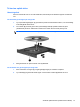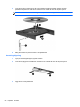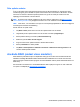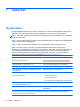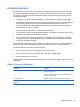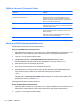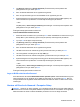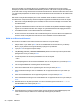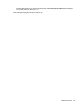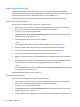Laptop from HP Reference Guide - Windows 7 and Windows Vista
Dela optiska enheter
Även om din dator saknar inbyggd optisk enhet kan du få åtkomst till data och programvara samt
installera program genom att dela en optisk enhet ansluten till en annan dator i ditt nätverk. Att dela
enheter är en funktion i Windows-operativsystemet som gör att en enhet på en dator kan vara
tillgänglig för andra datorer i samma nätverk.
OBS! Du måste ha ett nätverk installerat för att kunna dela en optisk enhet. Läs Nätverk (endast
vissa modeller) på sidan 2 för ytterligare information om hur du installerar ett nätverk.
OBS! Vissa skivor, t.ex. DVD-filmer och spel, kan vara kopieringsskyddade och därmed omöjliga att
använda genom DVD/CD-enhetsdelning.
Så här delar du en optisk enhet:
1. Välj Start > Dator på den dator som har den optiska enhet som du vill dela.
2. Högerklicka på den optiska enheten som du vill dela och klicka på Egenskaper.
3. Klicka på fliken Delning och sedan på Avancerad delning.
4. Markera kryssrutan Dela den här mappen.
5. Ange ett namn för den optiska enheten i textrutan Resursnamn.
6. Klicka på Verkställ och sedan på OK.
7. Välj Start > Kontrollpanelen > Nätverk och Internet > Nätverk och delningscenter för att
visa den delade optiska enheten.
Använda RAID (endast vissa modeller)
RAID-tekniken (redundant arrays of independent disks) gör att en dator kan använda två eller fler
hårddiskar samtidigt. Med RAID-tekniken behandlas flera hårddiskar som en enda. Det sker med
hjälp av antingen maskinvara eller program. Om flera hårddiskar ordnas på det sättet kallas det för en
RAID-array.
Mer information om RAID finns i
användarhandboken RAID
i Hjälp och support. Du kan också läsa
mer på HP:s webbplats på
http://www.hp.com/support.
Använda RAID (endast vissa modeller) 53